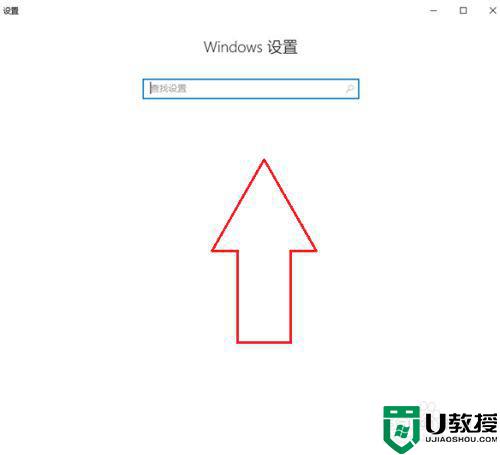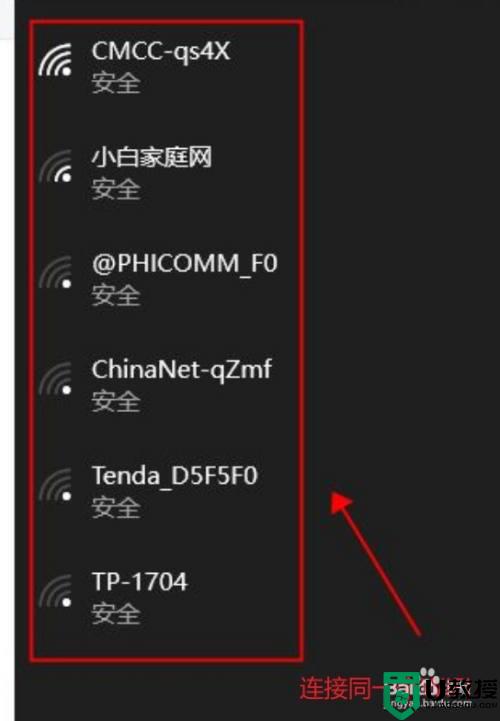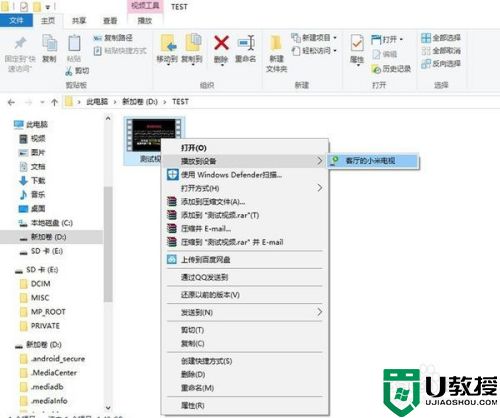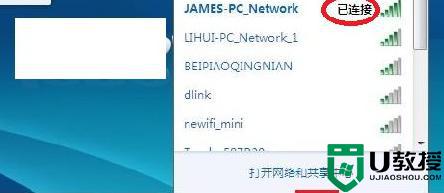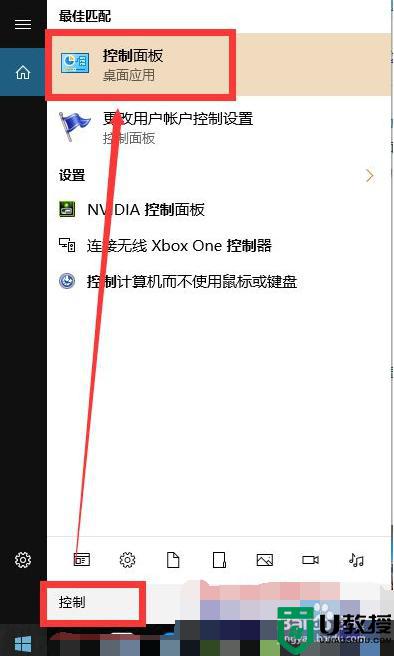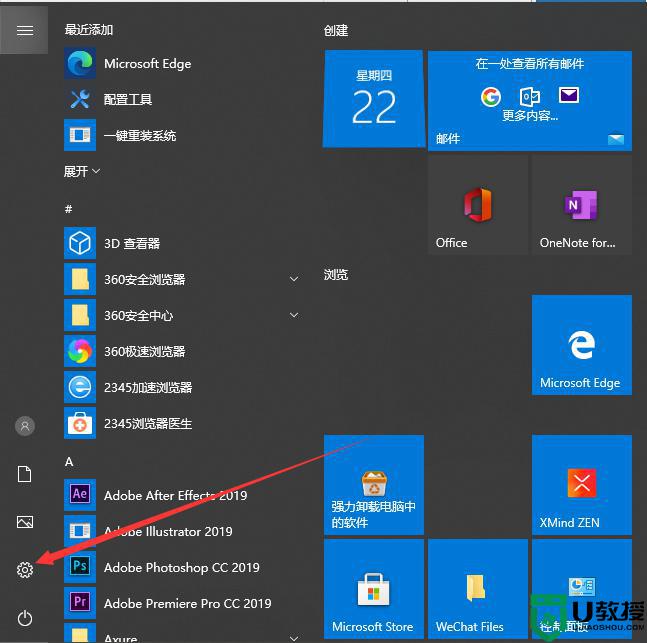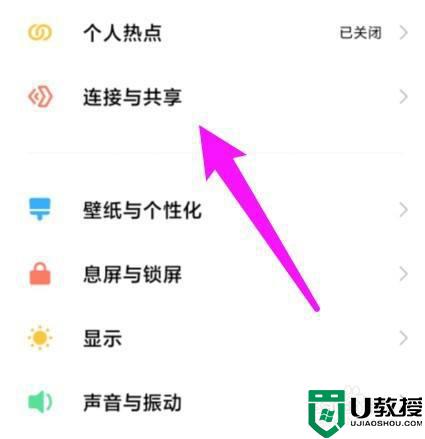笔记本电脑win10怎样设置投屏到电视
时间:2021-10-05作者:xinxin
由于笔记本电脑win10系统的显示屏尺寸较小,因此让许多用户在观看视频时的体验感较低,对此有些用户就会选择将笔记本win10电脑投屏到电视中来,以此来提高用户的观看体验,那么笔记本电脑win10怎样设置投屏到电视呢?其实操作非常简单,下面小编就来告诉大家设置方法。
具体方法:
第一步,点击打开开始菜单中的设置按钮打开windows设置。
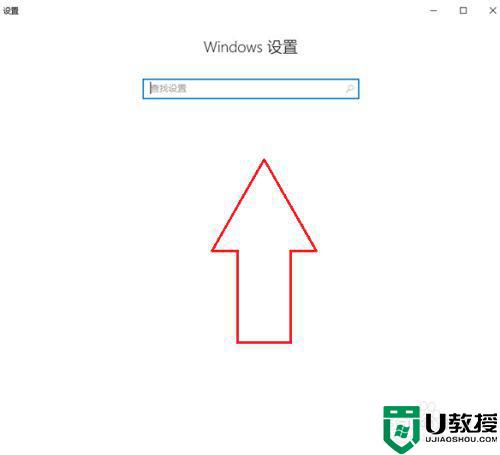
第二步,在设置界面中点击打开“设备”。
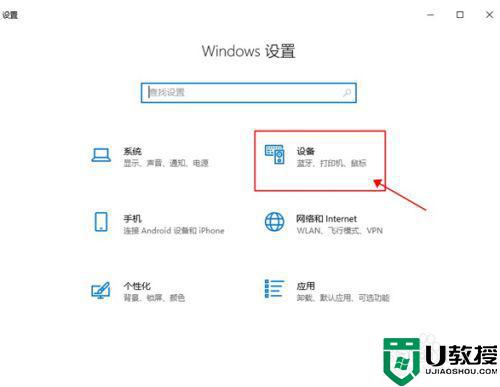
第三步,进入“蓝牙和其他设备”,点击“添加蓝牙和其他设备”。
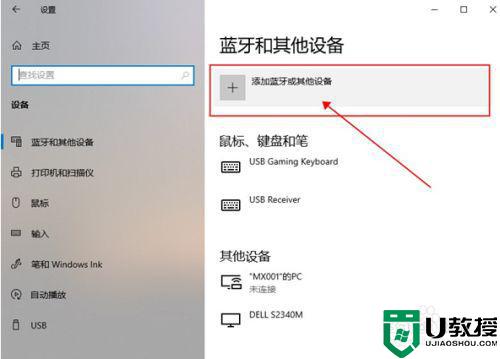
第四步,在弹出的窗口中选择“无线显示器或扩展坞”。

第五步,自动进行设备搜索,找到同屏器名称后点连接。
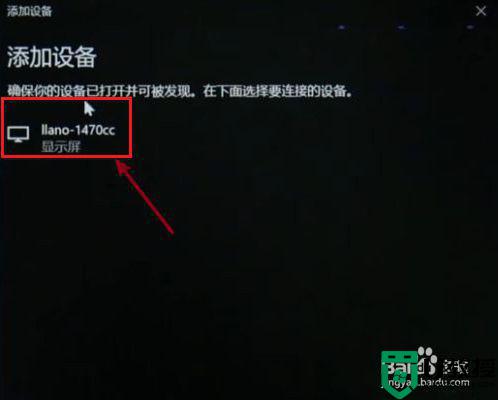
第六步,点击“更改模式”可以修改投屏的方式。
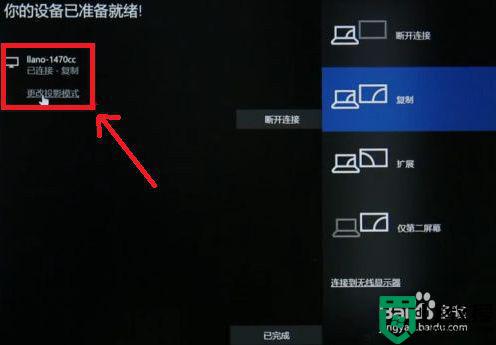
上述就是关于笔记本电脑win10设置投屏到电视方法了,有需要的用户就可以根据小编的步骤进行操作了,希望能够对大家有所帮助。